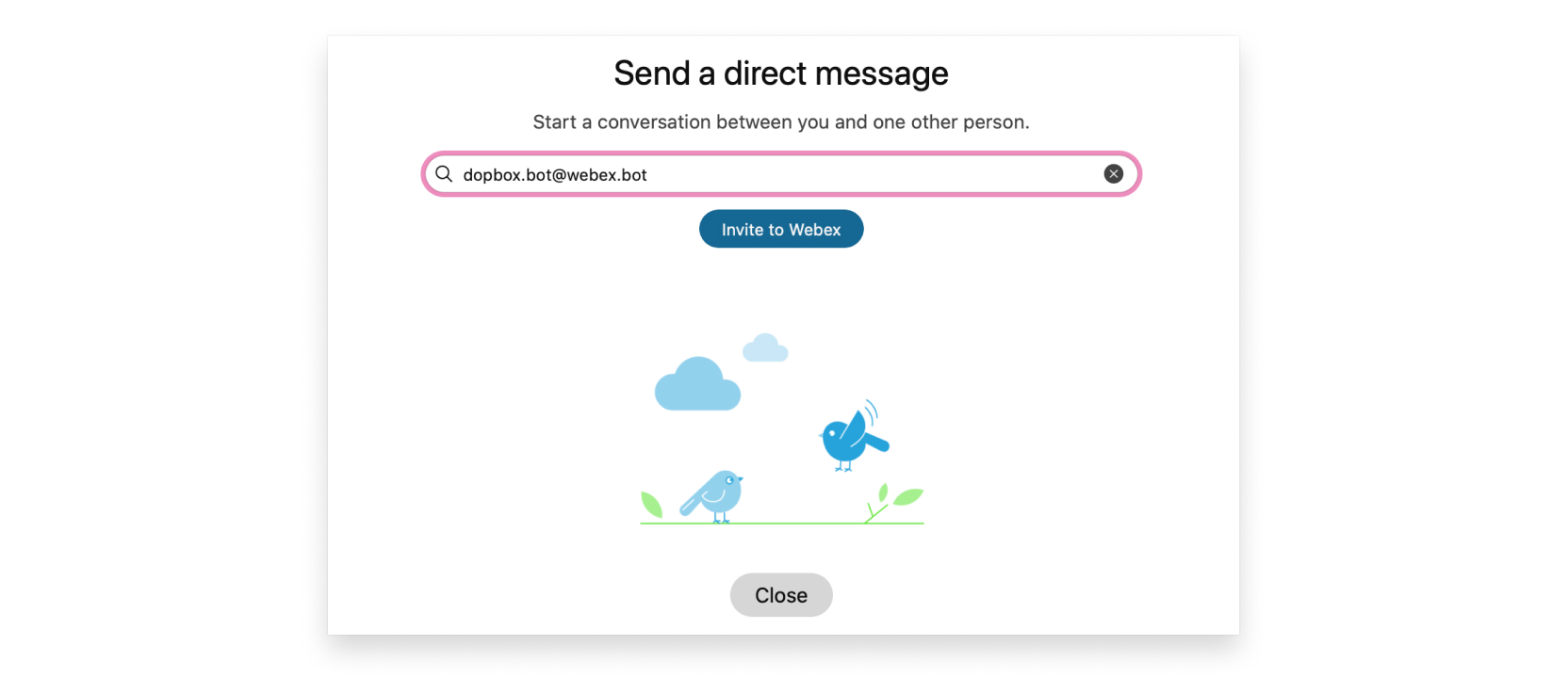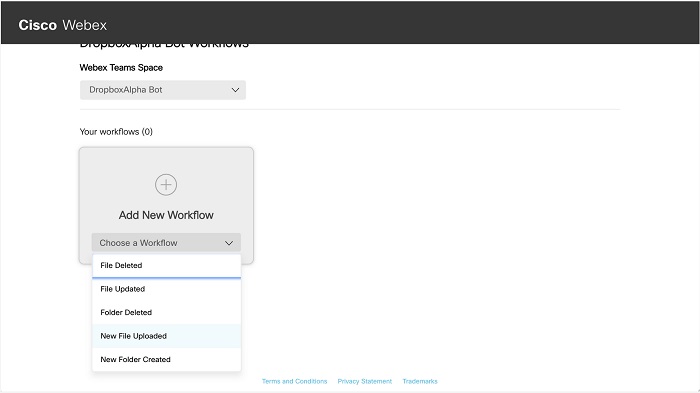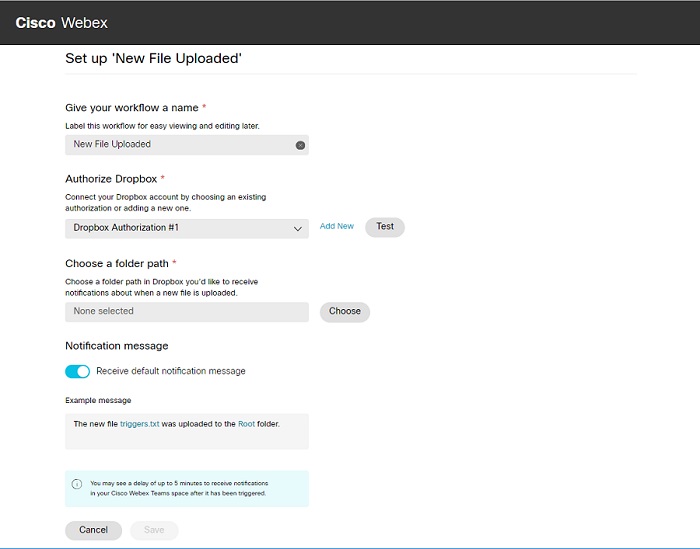Créer des flux de travail pour les robots dans Webex App Hub
 Un commentaire ?
Un commentaire ?Les robots et autres applications vous permettent d’augmenter votre productivité en étendant la fonctionnalité de l’application Webex. Le Webex App Hub contient un catalogue d’applications développées par Cisco et des développeurs tiers qui sont disponibles pour tous ceux qui utilisent Webex App et Webex Meetings.
La plupart des bots développés par Cisco suivent un certain modèle : ces robots vous envoient des notifications personnalisées dans l’espace correspondant de l’application Webex pour vous informer de quelque chose qui se passe dans une application de site tierce. Par exemple, le robot publie un message pour vous informer lorsqu'un fichier est chargé dans un dossier Box ou lorsqu'une ligne est ajoutée à une Smartsheet.
Certains robots permettent de fournir des fonctionnalités supplémentaires. Par exemple, avec Jira et Trello, vous pouvez utiliser des commandes dans l’espace de l’application Webex pour que le robot effectue des actions à votre place sur le site tiers.
Vous rencontrez des difficultés pour configurer ces flux de travail ? Si vous êtes bloqué ou que vous rencontrez des problèmes avec un robot, contactez l’assistance du développeur de l’application pour obtenir de l’aide.
Nous utilisons Dropbox comme exemple dans cette tâche pour aider à illustrer le processus de création d'un flux de travail, les applications listées ci-dessous utilisent ce même processus. Pour les autres applications, vous trouverez plus d’informations sur le Webex App Hub.
| 1 |
Allez à Webex App et créez un espace avec le robot en utilisant l’ID de messagerie électronique du robot pour ce robot.
|
| 2 |
Saisissez Le robot répond par un lien vers le site Web où vous pouvez gérer vos flux de travail, alors allez-y et sélectionnez le lien.
|
| 3 |
Sélectionnez Choisir un flux de travail pour ajouter le flux de travail Nouveau fichier chargé .
|
| 4 |
S'il s'agit de votre premier flux de travail pour l'application, vous devez autoriser l'application tierce. Sélectionnez Suivant > Ajouter, puis connectez-vous à l'application tierce pour terminer l'autorisation. Si vous êtes déjà connecté à l'application, il se peut que vous ne soyez pas invité à vous connecter à l'application tierce. |
| 5 |
Démarrez le flux de travail Nouveau fichier chargé . Ce processus peut varier d'une application à l'autre, mais dans tous les cas, vous pouvez nommer votre flux de travail, sélectionner l'autorisation (compte) que vous souhaitez utiliser, puis choisir le format du texte de notification. Les autres champs sont spécifiques au robot.
|
| 6 |
(Facultatif) Désactivez Recevoir un message de notification par défaut pour personnaliser le format de vos notifications. Vous pouvez choisir les attributs que vous préférez afin que le texte de notification réponde à vos besoins. |
| 7 |
Sélectionnez Terminé lorsque vous avez fini de changer le format, puis Enregistrer lorsque vous avez terminé la configuration de votre flux de travail. Le site Web et l’application Webex vous informent de la création réussie de votre flux de travail, mais certaines applications, telles que Dropbox, peuvent rencontrer un délai dans l’envoi des notifications. |
Voici une liste de certaines des applications créées par Cisco, et vous pouvez consulter toutes les applications sur le Webex App Hub. Vous aurez besoin de cet ID de messagerie électronique pour configurer un flux de travail. Par exemple, l'ID de messagerie électronique pour Dropbox est Dropbox.bot@webex.bot.
|
Robots |
Id de l’adresse électronique du robot |
|---|---|
|
Aha ! |
Aha.bot@webex.bot |
|
Asana |
Asana.bot@webex.bot |
|
Champ de base |
basecamp.bot@webex.bot |
|
Beanstalk |
beanstalk.bot@webex.bot |
|
Bonusly |
Bonusly.bot@webex.bot |
|
Boîte |
Boîte.bot@webex.bot |
|
Code de direction |
codeship.bot@webex.bot |
|
Signe de document |
DocuSign.bot@webex.bot |
|
Dropbox |
Dropbox.bot@webex.bot |
|
Eventbrite |
Webex.bot@webex.bot |
|
Excel en ligne |
ExcelOnline.bot@webex.bot |
|
Cloud GitHub |
GitHubCloud.bot@webex.bot |
|
GitLab |
GitLab.bot@webex.bot |
|
|
|
Héroku |
Heroku.bot@webex.bot |
|
Jenkins |
Jenkins.bot@webex.bot |
|
Nuage Jira |
jiraCloud.bot@webex.bot |
|
Mailchimp |
mailchimp.bot@webex.bot |
|
Marketo |
Marketo.bot@webex.bot |
|
Nouvelle relique |
NouveauRelic.bot@webex.bot |
|
Notion |
Notion.bot@webex.bot |
|
OneDrive Entreprise |
OneDriveforBusiness.bot@webex.bot |
|
Note unique |
OneNote.bot@webex.bot |
|
Alertes Outlook pour Microsoft Office 365 |
OutlookAlerts.bot@webex.bot |
|
PagerDuty |
PagerDuty.bot@webex.bot |
|
Pipedrive |
Pipedrive.bot@webex.bot |
|
Tracker pivotant |
PivotalTracker.bot@webex.bot |
|
RSS |
RSS.bot@webex.bot |
|
Alertes Salesforce |
SalesforceAlerts.bot@webex.bot |
|
ServiceMaintenant |
ServiceNow.bot@webex.bot |
|
SharePoint Online |
SharePointOnline.bot@webex.bot |
|
Smartsheet |
smartsheet.bot@webex.bot |
|
Bande |
Stripe.bot@webex.bot |
|
Singe de sondage |
SondageMonkey.bot@webex.bot |
|
Todoiste |
todoist.bot@webex.bot |
|
|
Twitter.bot@webex.bot |
|
VoixUtilisateur |
UtilisateurVoix.bot@webex.bot |
|
Azure DevOps
|
|
|
Refroidisseur d’eau |
watercooler.bot@webex.bot |
|
xSujets |
xMatters.bot@webex.bot |
|
Zendesk |
Zendesk.bot@webex.bot |
|
CRM Zoho |
ZohoCRM.bot@webex.bot |
|
Adresse électronique Zoho |
ZohoMail.bot@webex.bot |